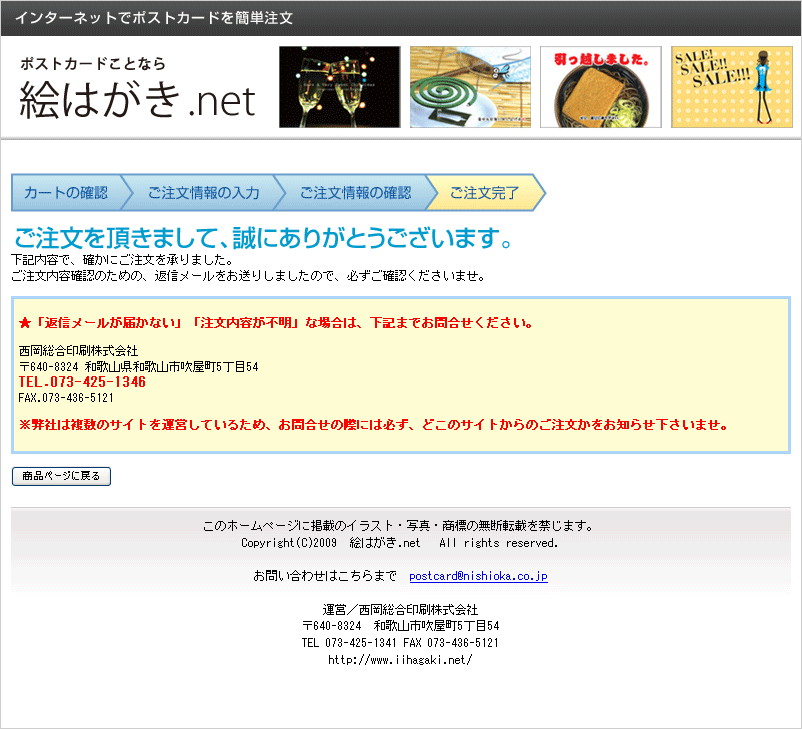- ポストカード専門店「絵はがき.net」 ›
- ご注文方法
ご注文手続き完了までの流れをご説明いたします。
1.商品一覧ページから商品を選びます。

2.ご注文内容を入力します。
(1)ご注文枚数を入力します。
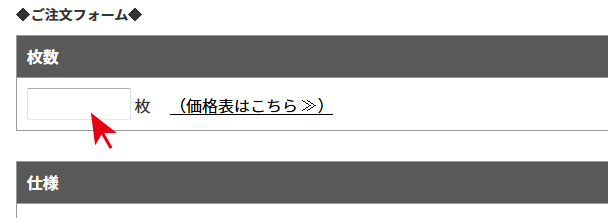
(2)
絵柄面のデザインを選びます。
自由文有りをお選びの場合は以下の入力欄に入力します。
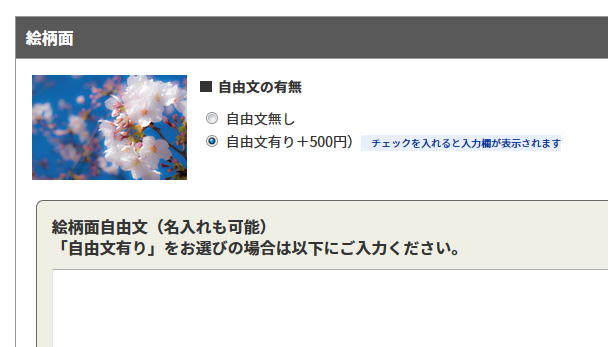
(3)
宛名面のデザインを選びます。
名入れ印刷をお選びの場合は以下の入力欄に入力します。
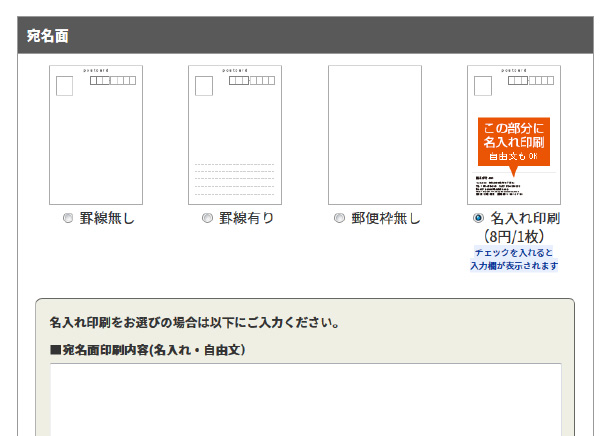
(4)オプションご希望の場合は、ご指定ください。

(5)ご要望がある場合は備考欄にご入力ください。
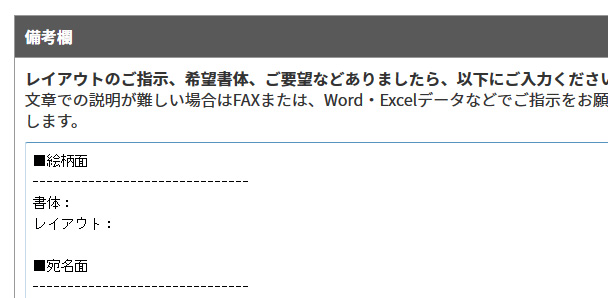
(6)
ご入力いただいた内容でよろしければ、「カートへれる」ボタンを押してください。

※macのSafariで、カートに商品が入りませんとなる場合。
macのSafariで、最新バージョンを使っているのに商品がカートに入らない場合、Cookie(クッキー)を受け付けないようになっている場合があります。 Safariの環境設定>プライバシーで、「サイト越えトラッキングを防ぐ」「すべてのCookieをブロック」の両方のチェックを外して、再度お試しください。

3.カートの確認画面
ご注文商品に間違いがなければ、「注文画面へ進む」を押してください。
※すでに会員登録されている方は、メールアドレスとパスワードだけで、住所の入力が必要ありません。

【ご注意】
Hotmailなど、フリーメールをお使いの方へ
フリーメール(Hotmailなど)をご利用のお客様につきまして、弊社から自動送信させていただくご注文確認メールや連絡メールが、受信ボックスに届かないケースが頻発しております。
特に、Hotmailで受信できないケースが増えています。
Hotmailをお使いの方は、ご注文前に弊社からのメールが受信できるように、設定をお願いいたします。
4.ご注文情報の入力
ご注文者様の情報
ご住所・電話番号・メールアドレス・お支払い方法などを入力します。

お届け先情報
お届け先がご注文者様と異なる住所の場合、「ご注文者と異なる住所にお届け」にチェックを入れ、お届け先情報をご記入ください。(チェックを入れると専用フォームが現れるようになっています)
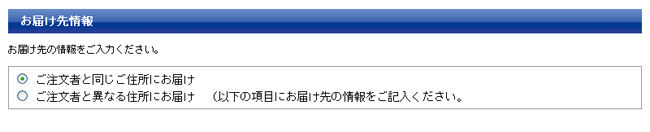
お支払い方法
お支払い方法を、クレジット決済・銀行振り込み・コンビニ後払い・商品代引きから選びます。
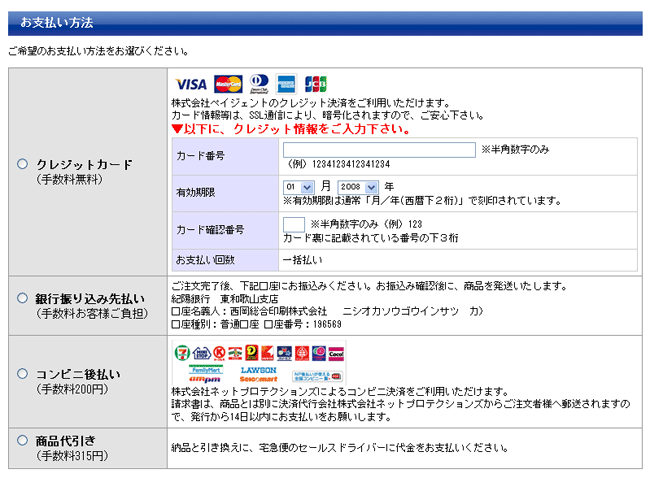
配送
ご希望の配達時間を選びます。ご希望がない場合は「指定なし」としてください。
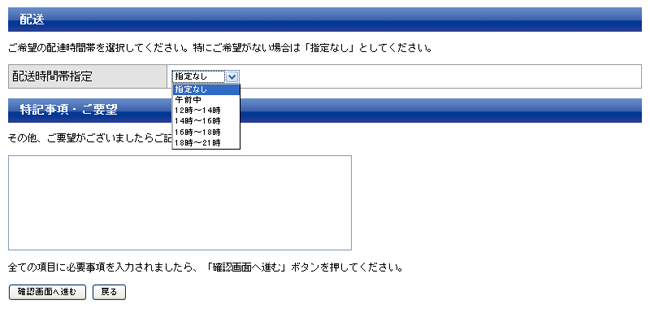
ご入力完了
ご入力が終わりましたら「確認画面へ進む」を押し、確認画面が表示されます。
5.ご注文情報の確認画面
内容に間違いがないか、ご確認ください。ご確認いただけましたら「この内容で注文する」を押して、ご注文が完了いたします。
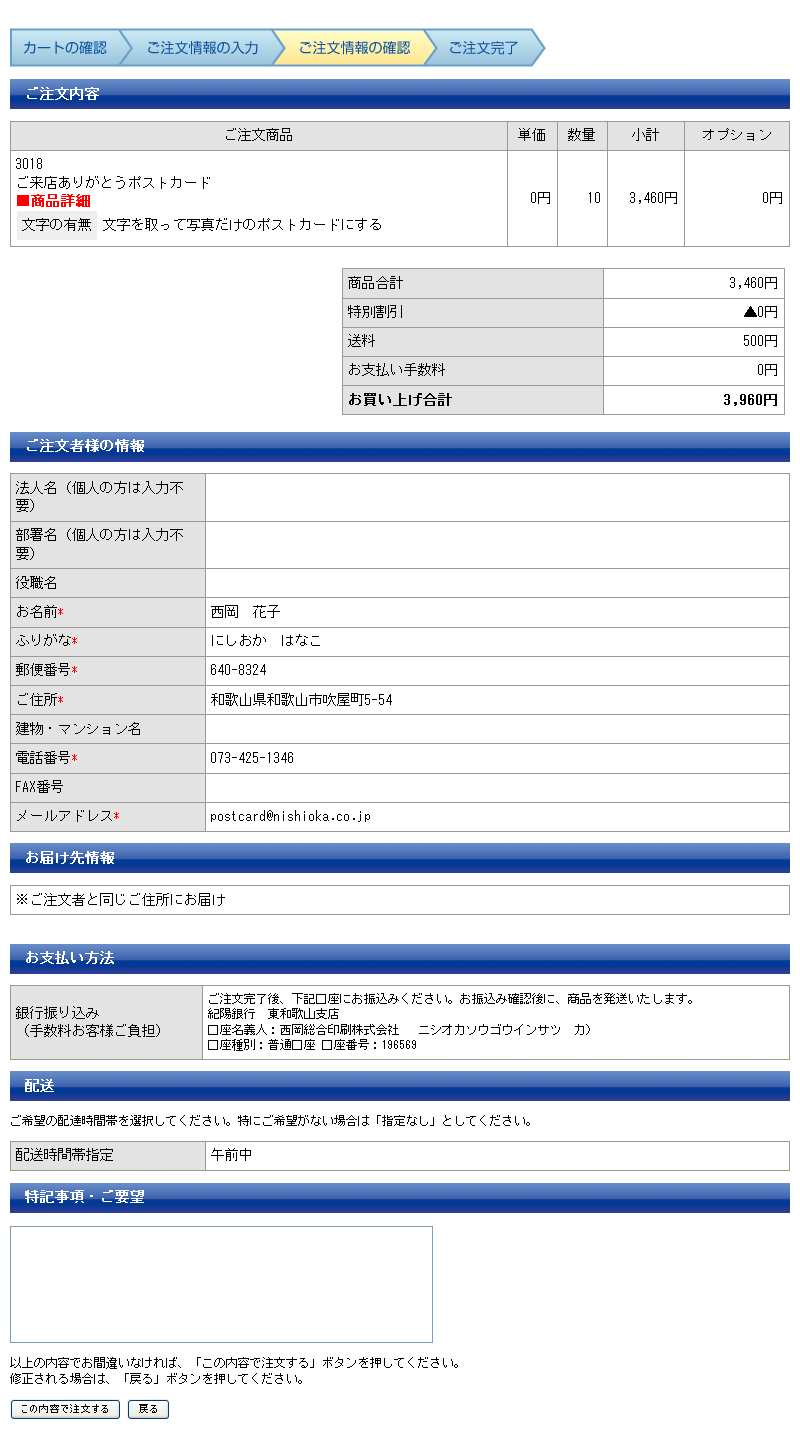
6.ご注文完了画面
ご注文が完了いたしました。弊社より返信メールが届きますので、必ずご確認ください。